 新版电子病历质控系统操作说明
新版电子病历质控系统操作说明
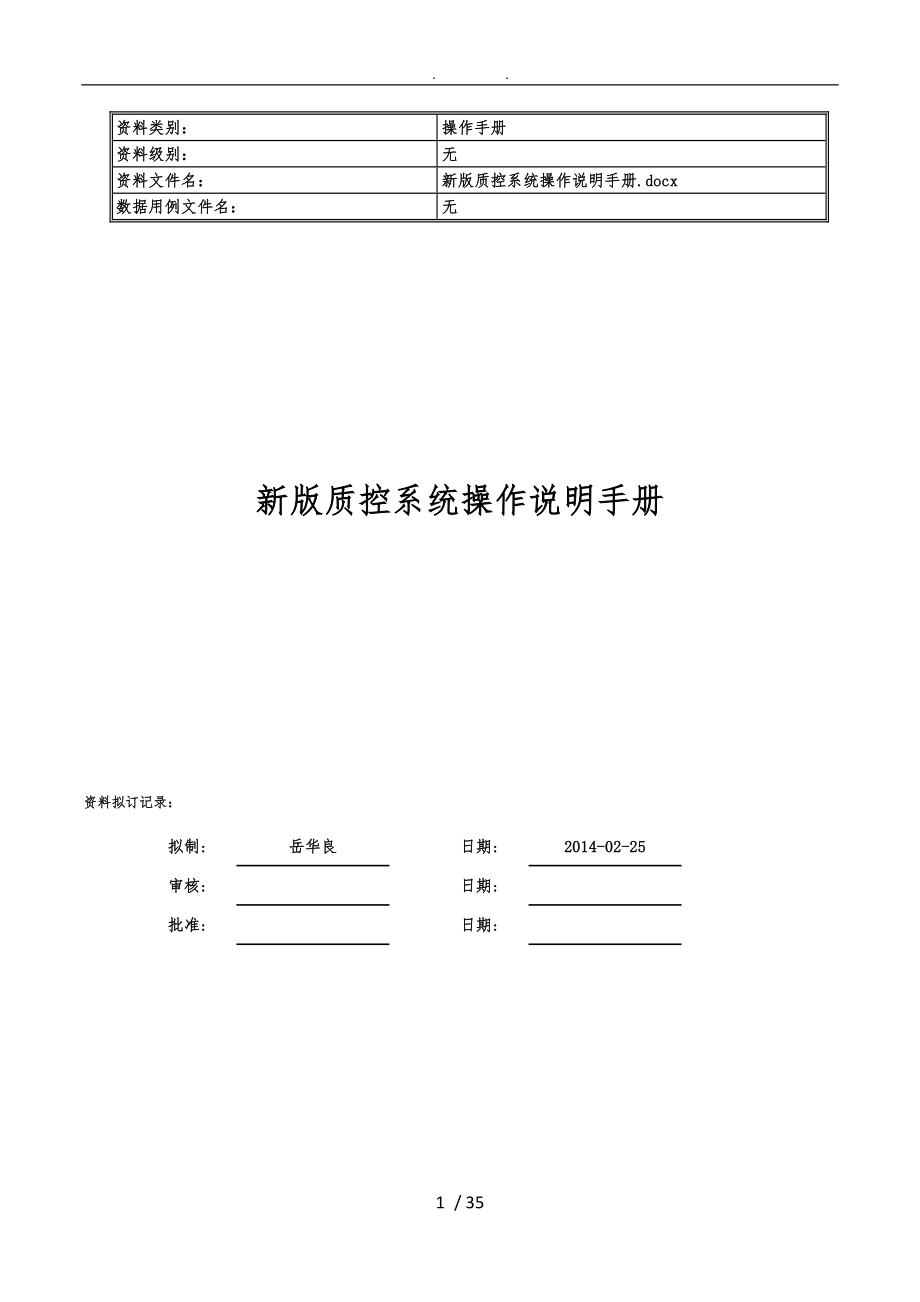


《新版电子病历质控系统操作说明》由会员分享,可在线阅读,更多相关《新版电子病历质控系统操作说明(35页珍藏版)》请在装配图网上搜索。
1、 . . 资料类别:操作手册资料级别:无资料文件名:新版质控系统操作说明手册.docx数据用例文件名:无新版质控系统操作说明手册资料拟订记录:拟制:岳华良日期:2014-02-25审核:日期:批准:日期:资料修订记录:日期修订容简述修订人审核人前言产品介绍中联新版电子病历系统已经开发完成,并逐步进行完善和推广工作,但仅有的病历编辑与管理系统并不能完全满足客户对病历实际业务管理需要;2013财年初,产品中心、研发中心共同提出重新梳理病历质控业务并参照同行,开发与新版电子病历系统配套的电子病历质控系统,形成完整应用,提高市场竞争力,为后续新版电子病历普与推广打下基础。资料容提要1. 新版质控系统业
2、务流程介绍2. 新版质控系统各个流程操作说明资料学习目标熟悉并掌握新版质控系统各个模块操作流程阅读对象与建议阅读容对象角色阅读基础建议阅读容实施人员具有新版电子病历系统实施经验,熟悉医院病历质控业务流程。全文病历书写人员临床病历书写经验,熟悉病历书写基本规。第4,9,10,11章节质控医师/科室质控人员熟悉病历质控业务第5,6,10,12章节病案质控人员熟悉病历质控业务第7,8,11章节目录前言3产品介绍3资料容提要3资料学习目标3阅读对象与建议阅读容3目录41质控业务61.1业务流程61.2业务人员角色72系统参数说明73质控规则管理83.1质控方案管理83.1.1新增质控方案93.1.2修
3、改质控方案103.1.3启用质控方案103.1.4质控方案导入/导出103.1.5质控方案引入113.2质控规则管理113.2.1编辑分组113.2.2新增规则123.2.3修改/删除规则163.2.4调整规则顺序164病历自检164.1病人病历自查164.2本次质控缺陷浏览174.3缺陷历史记录184.4缺陷定位195环节质控195.1自动检查205.2人工检查215.3病历查阅225.4院级抽查/科级抽查226终末质控评分226.1病历完成236.2终末质控评分236.3病历提交与撤销257病历接收管理268终末抽查管理278.1终末抽查评分288.2抽查清单288.2.1生成抽查清单29
4、9质控清单3010病历超时管理3110.1超时申请3110.2超时审批3211病历召回管理3311.1病历召回申请3311.2病历召回审批3312报表系统341 质控业务1.1 业务流程图 111. 在线质控通过文档容校验、文档书写任务设置、流程控制管理手段对病历进行质控。l 文档容校验:在编辑病历过程中,通过文档校验动作,对文档容进行校验。l 文档书写任务设置:设置文档书写任务,包括书写时限、书写科室等。l 流程控制管理:通过文档依赖、超时管理等手段实现病历质控。2. 病历自查病历书写人,按照既定的质控方案,对病人病历的质量进行自我检查,参照检查结果,对病历进行修改。3. 环节质控在病人全部
5、病历完成前,由相关的质控人员对病历进行抽查管理。抽查管理的结果生成缺陷清单供病历书写人员参考,并进行修改。4. 终末质控在病历提交到病案室前,由本科室的质控人员对本科室所有完成的病历进行质量控制。终末质控结果生成缺陷清单供书写人参考修改。质控完成病历提交到病案室。5. 终末抽查病案室质控人员对提交到病案室的病历进行病历质量抽查,按照一定的抽查规则生成抽查的对象。终末抽查的结果生成缺陷清单供病历书写人进行参考,有书写人发起病历召回,读病历缺陷进行处理。1.2 业务人员角色整个新版质控系统涉与的人员角色分析如下表格所示:参与角色参与业务业务说明人员组成病历书写人1. 病历自查2. 病历召回申请3.
6、 病历超时申请对已书写所有病历进行质量自查,发出超时、召回申请。临床医生系统维护1. 流程参数管理2. 质控规则管理3. 抽查规则管理系统关键参数设置、质控规则、抽查规则设置与维护系统管理员、系统实施人员质控医师1. 环节质控抽查2. 病历召回审批3. 病历超时审批环节质控与病历质控流程管理主任医师、住院总、医务科质控员、病案室质控员科室质控员终末质控评分对运行病历逐一检查,审核每份出院病历质量并予以评分主任医师、住院总病案质控员终末抽查评分已提交病案室病历进行抽查,对被抽查病历逐一审核病历质量并予以评分病案质控员2 系统参数说明执行电子病历管理病历系统管理系统设置,在系统设置界面中选择质控设
7、置,点击工具栏修改按钮,进行质控系统参数设置,如图 21所示:图 211. 文档先后依赖:必须先书写某一份病历,才能书写另一份病历。具体设置请参考新版电子病历系统设置。2. 超过文档书写时限限制新增:新增超过书写时限的病历,系统自动检测超时申请记录,经审批允许,则在审批允许的期限完成病历新增;如无超时申请记录,则新增超时病历时,自动弹出超时申请提示框。3. 主活动完毕后N小时自动完成:主活动完毕(出院病人)在N小时后,病历自动完成,进入可质控状态。4. 文档接收后才允许终末抽查:进行终末抽查前必须进行病历接收。5. 文档召回后N小时自动完成:文档召回审批完成后,N小时后,病历状态自动完成。6.
8、 其他参数:文档档案命名、文档责任部门命名、文档责任人命名、主体当前状况命名等,作为系统参数,供系统窗口标题、菜单名称、按钮名称等调用。3 质控规则管理3.1 质控方案管理新版质控系统的质控方案由质控规则和评分方案组成。在质控业务流程中,医师自查、环节抽查、终末质控评分、终末质控抽查等各个环节均使用同一质控方案。同一质控方案启用后,其余自动停止。启用状态的质控方案,其质控规则、评分方案不可维护。执行电子病历管理质控系统管理质控规则管理,进入质控规则管理模块。如图 31所示。图 31界面左侧为质控方案列表,已经启用的方案自动位于最前列,背景为蓝色高亮。界面右侧中间为当前方案下的质控规则信息,包括
9、分组信息、分组分值、规则描述、扣分标准、判定方法等。右侧下方为质控规则查看区域,显示当前质控规则的具体信息。3.1.1 新增质控方案质控规则管理界面,执行工具栏“新增方案”按钮,编辑方案名称、甲级下限、乙级下限等信息,完成质控方案新增。如图 32所示。图 323.1.2 修改质控方案执行质控规则管理界面中菜单栏“编辑”下“修改方案”菜单项,可以修改方案名称、甲级下限、乙级下限等方案信息。注:已经在各个质控流程使用并产生了质控记录的方案不可修改。3.1.3 启用质控方案选择需要启用的质控方案,执行质控规则管理界面菜单栏“编辑”菜单下“启用”菜单项,完成质控方案的启用。新版质控系统只能同时启用一个
10、质控方案,故一旦某方案启用,则原启用方案自动停止。3.1.4 质控方案导入/导出选择需要导出的方案,执行工具栏菜单“文件”下的“导出方案”菜单项,选择导出路径和方案文件名,完成质控方案的导出。新增方案时,执行新增方案对话框中“引入”,选择“本地文件”,选择导出的质控方案,完成质控方案的导入。如图 33所示。图 333.1.5 质控方案引入质控方案可以引入3中类型的方案:l 本地质控备份(导出的质控方案);l 系统预置方案(系统置,规则管理中不可见);l 系统中现有质控方案,相当于复制一个现有的质控方案。质控方案的引入方法请参照本手册质控方案导入/导出相关容。3.2 质控规则管理3.2.1 编辑
11、分组一个质控方案下有多个质控规则分组,一个分组下有多条质控规则。在增加质控规则前,必须增加质控规则分组。执行工具栏“编辑分组”,弹出编辑分组对话框。编辑相关信息,执行“确定”完成新增规则分组。如图 34所示。图 34在编辑分组对话框上方是分组信息列表,包含了分组名称、分组、说明等信息。在编辑分组对话框下方是分组信息维护功能按钮,可实现新增分组、删除分组、分组位置调整等功能。3.2.2 新增规则选择质控规则的分组,执行工具栏中“新增规则”按钮,在弹出的新增规则对话框中,编辑规则信息,完成质控规则的编辑。如图 35所示。图 35该界面各个参数含义如下:1. 从属分组:默认为执行“新增规则”前光标指
12、定的分组,可选择当前系统中已有的分组;2. 编码:自动生成,可编辑;3. 规则描述:该项规则判定容的描述,在后续质控流程中能够起到提示缺陷的作用,不可省略。4. 规则说明:该项规则的说明信息,可以省略。5. 规则分类:l 单项扣分:相同的缺陷扣1次对应的分值。l 多项扣分:按照缺陷数量,累计扣分。l 单项否决:出现该项缺陷,直接将病历否决至对应等级。6. 判断方法1) 人工判定:该项缺陷无法采用系统程序进行自动判定,需要相关的质控人员进行人工判定。2) SQL判定:通过编写SQL判定缺陷。判定的SQL要求返回“分值”,“描述”,“对象类型”,“对象名称”,“对象ID”字段,多项扣分返回多行记录
13、。分值、对象类型字段为数值类型,其他字段为字符类型。其中:l 对象类型具体含义:0-新版病历;1-首页记录;2-住院医嘱;3-旧版病历;4-护理记录;5-医嘱报告。l 对象名称具体含义:但对象类型为0/3/5时,对象名称为具体文档名称;其他类型固定返回:首页记录/住院医嘱/护理记录。l 对象ID:表示对象具体唯一关键字。l 编辑SQL时可以使用3个参数:u OBJID,其值来源于DOC_QC_OBJECT.ID;u PATID,其值来源于BZ_MASTER_CODES.CODE;u EXTENDID,其值来源于BZ_ACT_LOG.EXTEND_TAG。3) XQuery判定:通过编写XQue
14、ry脚本进行判定。注:XQuery中用Doc(S)表示文档容,要求返回“分值|缺陷描述.”。多项扣分以符号“”分隔,单项扣分不能以符号“”结尾。4) 程序判定:提供指定插件程序集名、类名称、方法名称,由系统预置插件库提供。7. 判定规则引用:引用当前系统中其他质控方案中相同判定方法的规则。如图 36所示。图 368. 缺陷对象当判定方法为人工判定和XQuery判定时,可以选择判定对象。双击判定对象列表中具体的判定对象/点击对象前的符号“”,完成选择;双击已选择的判定对象/点击对象前的符号“”,去除当前判定对象。如图 37所示:图 373.2.3 修改/删除规则选择需要修改/删除的规则,执行“质
15、控规则”界面工具栏“修改规则”,“删除规则”工具按钮,完成质控规则的修改/删除。注:已经使用并产生了使用记录的规则不可修改/删除3.2.4 调整规则顺序选择需要调整的质控规则,执行“质控规则”界面工具栏中的“上移规则”、“下移规则”完成质控规则顺序的调整。4 病历自检4.1 病人病历自查病人在院期间,书写人按照已经启用的质控方案,对该病人已经书写的病历进行质量检查,并生成质量检查结果。书写人参照该结果,完成病历的修正。在住院医生工作站中,选择需要病历自检的病人,执行工具栏“病历自检”按钮,在弹出的病历自检窗口中执行“自动检查”按钮,完成病历自检操作。如图 41所示。图 41在病历自检的窗口中,
16、界面上方为当前启用的质控方案下质控规则的分组信息;界面中间为质控规则与本次质控结果,包括缺陷数量、扣分值、缺陷描述等等;界面下方为质控结果和功能按钮,包括“自动检测”和“打印检查报告”,其中质控结果显示为“质控评分+评级信息”。并用不同的颜色区分不同的评级结果:l 绿色:甲级病历;l 橙色:乙级病历;l 红色:丙级病历。4.2 本次质控缺陷浏览执行“病历自检”窗口中“本次质控缺陷浏览”页卡,显示本次病历自查结果中的缺陷记录。如图 42所示。图 424.3 缺陷历史记录执行“病历自检”窗口中“历史记录”页卡,显示该病人所有的质控 记录。如图 43所示。图 43在该页面中,上方列表为该病人所有的质
17、控记录,包括质控类别、质控等级、质控得分、质控人员等信息;在该页面中,下方列表为当前选择的质控记录下具体的缺陷记录,包括规则描述、扣分数、缺陷数、缺陷对象、处理说明等信息。4.4 缺陷定位在新版质控系统中,通过各种质控流程,均会产生质控缺陷列表。在所有的缺陷列表中,如果缺陷对象是新版电子病历对象,则会显示“定位”按钮,通过点击“定位”按钮自动定位到该缺陷对象。如图 44所示。图 44注:在新版质控系统其他质控环节中,涉与到缺陷定位时,本手册将不再重复描述。5 环节质控执行电子病历管理质控系统管理环节质控管理,进入环节质控管理界面。如图 51所示。图 51在工具栏选择需要执行环节质控的科室信息,
18、该界面下方列表显示所有的对应质控对象信息,包括质控状态、经治医师、主体等信息。如果当前页面为“在院病人”,提取状态为在院的病人病历。如果当前页面为“出院病人”,提取状态为出院,且未完成的病人病历。5.1 自动检查选择需要质控的对象,执行工具栏“质控检查”“院级抽查/科室抽查”,在弹出的病历质控检查窗体中,执行“自动检查”。如图 52所示。图 525.2 人工检查在上述病历质控检查窗口中,中间的列表区域显示了当前启用的质控方案下所有的质控规则与分组信息,除了可以执行“自动检查”外,还可以选择具体的质控规则,录入缺陷数量,系统自动扣除相应的分值。如图 53所示。图 535.3 病历查阅在环节抽查中
19、,对于不能实现系统自动判定的规则,需要当前质控人员通过人工查阅该病人的病历进行病历质控。在环节质控界面中,双击对应的病人/执行工具栏“查阅病历”按钮,自动弹出查阅窗口,显示该病人所有的病历信息,包括病案首页、医嘱记录、住院病历和临床路径等信息。如图 54所示。图 545.4 院级抽查/科级抽查在质控业务中,环节抽查人员执行环节质控的对象围有所区别,如:科室主任执行本科病历的环节抽查,医务科质控员执行全院科室病历的环节抽查。新版质控系统根据当前操作人员的操作权限区分当前质控为院级抽查或科级抽查:l 具有“院级抽查”权限人员,可选科室围为全院科室。l 具有“科室抽查”权限人员,可选科室围为当前操作
20、员所属科室。6 终末质控评分6.1 病历完成终末质控是针对出院病人病历完成后,按照既定的质控方案进行质量控制。完成病历质量控制后提交到病案室进行下一步的病历质控环节。病历完成的两个前提条件:l 出院病人,在病人入出管理中完成病人出院操作;l 终末质控之前的所有质控缺陷已处理完成。在“住院医生工作站”中,执行工具栏“完成”按钮/菜单栏“病历”菜单下“完成”菜单项/右键病人列表,在弹出的右键菜单中选择“完成”。如图 61所示。图 616.2 终末质控评分执行电子病历管理质控系统管理终末质控管理,进入“终末质控管理”。选择条件科室,该界面下方显示当前科室所有病历已经完成的相关信息,包括,状态、经治医
21、师,科室、住院号、入出院时间等。如图 62所示。图 62选择需要执行终末质控的病人,执行工具栏“质控检查”按钮,进行病历终末质控。如图 63所示。图 63在病历质控结果窗口中,执行“自动检查”按钮,系统根据已经已启用的质控方案,完成自动检查;对于不能由系统自动检查的项目,可以手工录入缺陷数量,由系统自动完成扣分。执行质控检查完成后,点击“保存检查结果”,完成病历终末质控。6.3 病历提交与撤销对于已经完成病历终末质控,该病人病历状态变为“已质控”,在病历终末质控窗口中切换到“已质控”,该列表显示所有已经质控的病人病历。选择需要提交的病人,执行工具栏“提交病历”按钮/执行右键菜单项“提交病历”,
22、完成病历提交。如图 64所示。图 64在病历终末质控管理窗口中,切换到“已提交”页卡,列表显示一定围条件下所有提交的病人病历。通过修改围提交,显示不同围的病历已提交记录。如图 65所示。图 65在“已提交”页面,选中某病人病历,执行工具栏“撤销提交”/右键菜单项“撤销提交”,撤销该病人病历的提交记录。7 病历接收管理提交到病案室的病历,根据系统参数“接收后才允许终末抽查”决定是否需要进行接收。参数设置请参考系统参数说明。执行电子病历管理质控系统管理病历接收管理,进入病历接收管理界面。设置科室条件、提交的时间围,在“未接收”页卡中列表显示所有符合条件的已提交病历。如图 71所示。图 71在未接收
23、病历列表中,选中某病人,执行工具栏“接收”按钮/右键“接收”菜单,在弹出的病历接收对话框中执行接收操作。如图 72所示。图 72完成病历接收操作后,切换到病历接收管理界面中“已接收”页卡,该界面列表中显示了既定围条件所有已接收的病历。8 终末抽查管理8.1 终末抽查评分终末抽查管理对于提交到病案室的病人病历,按照既定的质控规则进行质量控制。同时新版质控系统提供抽查清单,根据一定的规则,自动抽取一定围一定数量的病历进行病历质控。执行电子病历管理质控系统管理终末抽查管理,进入终末抽查界面,设定科室与出院时间条件,界面下方列表显示该围所有已提交(接收)的病人病历。选中需要执行终末抽查的病人病历,执行
24、工具栏“质控检查”/右键菜单“质控检查”,进入终末质控评分界面。如图 81所以。图 81终末质控评分同样支持自动检查与人工检查。在终末质控管理界面中,切换至“已质控”页卡,列表显示的是在当前条件围下的所有已质控病人病历。8.2 抽查清单按照一定的条件,从已提交/接收的病人病历中随机抽取一定数量的病人病历进行终末抽查评分。随机抽取的病人病历组成一份抽查清单。在终末抽查管理界面中,切换至“抽查清单”,该界面显示历次抽查清单与当前清单下所有的病人列表。如图 82所示。图 82选中当前抽查清单下的病人,执行工具栏“质控检查”/右键菜单“质控检查”,完成该病人病历的终末质控抽查。8.2.1 生成抽查清单
25、在终末抽查管理界面,执行菜单栏菜单“编辑”下“抽查清单”菜单项,进入抽查清单管理界面。如图 83所示。图 83在该界面中,设置抽烟清单条件,包括批次编号、出院时间段、抽查病人占出院病历比例、必查条件(死亡病历必查/手术切口类必查)。条件设置完成后,执行“生成抽查清单”按钮,生成抽查清单。在抽查批次列表中,执行“删除”按钮,删除对应的抽查清单。执行该界面中“增加抽样/删除选中”可以为当前清单手工增加/删除样本。执行“增加样本”,在弹出的增加抽样界面中,设置科室信息,选择病人,完成手工增加样本。9 质控清单质控清单是病人病历在各个质控环节中产生的质控记录,该清单中记录了每个质控环节中具体的规则描述
26、、缺陷数量、扣分情况、缺陷对象等信息。质控清单容来源于环节质控管理+终末质控管理+终末抽查管理,病历自检结果将不在质控清单中表达。在“住院医生工作站”,执行工具栏“质控清单”按钮,进入质控清单界面。如图 91所示。图 91在该缺陷清单中,“已处理”和“处理说明”背景颜色为黄色表示可录入处理信息。缺陷处理完成后,勾选“已处理”执行“保存处理结果”完成缺陷处理。10 病历超时管理没有在病历书写任务规定的实现围完成的病历,需要进行超时申请,待相关的人员审核完成后,继续进行书写。是否启用病历超时管理,取决于系统参数“超时限制新增”。具体参数解释参考本手册系统参数说明中相关说明。10.1 超时申请在“住
27、院医生工作站”中,新增已经超时的病历时,系统自动弹出“超时申请”对话框,填写申请原因,延期完成时间信息,点击“确定”完成申请。如图 101所示。图 10110.2 超时审批相关权限人员,执行电子病历管理质控系统管理超时病历审批,进入病历超时审批管理界面。通过正确设置科室、申请时间等围条件,找到申请记录。执行工具栏“审批”/右键菜单“审批”,在弹出的超时审批对话框中输入审批意见、延期完成时间信息,点击“确定”完成超时审批。如图 102所示。图 10211 病历召回管理11.1 病历召回申请在“住院医生工作站”,选择需要进行召回病历的病人,执行右键菜单中“召回病历”/菜单栏“病历”菜单下“召回病历
28、”菜单项,系统弹出病历召回申请对话框。填写召回原因,点击“确定”完成病历召回申请。如图 111所示。图 11111.2 病历召回审批具有病历召回审批的相关人员,执行电子病历管理质控系统管理病历召回审批,进入病历召回审批界面,在界面中选择需要审批的申请,执行工具栏“审批”/右键菜单“审批”,填写审批意见,点击确定完成病历召回审批。如图 112所示。图 11212 报表系统新版质控系统默认提供了部分质控统计报表,如表格 121所示。报表名称报表功能缺陷统计清单统计某一项缺陷在指定时间出现详细情况质控工作量统计统计指定时间围质控人员反馈的记录数和缺陷数质控率统计统计指定时间围质控率、甲级率、乙级率、丙级率质控等级清单统计指定等级病历高发缺陷分析统计统计缺陷出现次数表格 121在质控系统中,环节质控、终末质控、终末抽查等功能模块都提供了上述报表。在对应的模块主界面,执行菜单栏“报表”下具体报表,设置报表条件即可执行报表。如图 121所示。图 12135 / 35
- 温馨提示:
1: 本站所有资源如无特殊说明,都需要本地电脑安装OFFICE2007和PDF阅读器。图纸软件为CAD,CAXA,PROE,UG,SolidWorks等.压缩文件请下载最新的WinRAR软件解压。
2: 本站的文档不包含任何第三方提供的附件图纸等,如果需要附件,请联系上传者。文件的所有权益归上传用户所有。
3.本站RAR压缩包中若带图纸,网页内容里面会有图纸预览,若没有图纸预览就没有图纸。
4. 未经权益所有人同意不得将文件中的内容挪作商业或盈利用途。
5. 装配图网仅提供信息存储空间,仅对用户上传内容的表现方式做保护处理,对用户上传分享的文档内容本身不做任何修改或编辑,并不能对任何下载内容负责。
6. 下载文件中如有侵权或不适当内容,请与我们联系,我们立即纠正。
7. 本站不保证下载资源的准确性、安全性和完整性, 同时也不承担用户因使用这些下载资源对自己和他人造成任何形式的伤害或损失。
